Avec VEGAS Pro 14, tu disposes d'outils puissants pour éditer tes vidéos de manière professionnelle et ajouter des effets visuels. Ce guide se consacre à la fonction de Tracking des outils BCC FX, qui te permet d'ancrer précisément des objets ou des textes dans tes vidéos. Tu découvriras comment utiliser efficacement le Motion Tracker et comment concrétiser des projets créatifs.
Principales conclusions
- Le Motion Tracker te permet de lier précisément des objets ou des textes aux mouvements dans la vidéo.
- Des contours nets et des contrastes sont essentiels pour le succès du tracking.
- Il est possible d'ajuster les paramètres de tracking pour obtenir des résultats optimaux.
Guide étape par étape pour utiliser le Motion Tracker BCC FX
Pour commencer le tracking dans VEGAS Pro 14, suis ces étapes simples :
Étape 1: Accès au Motion Tracker
Commence par activer le mode Compositing. Tu le trouveras dans la partie supérieure de l'interface. Clique sur la petite zone et sélectionne « Définir par l'utilisateur ». Cela ouvrira une palette de sélection dans laquelle tu peux activer l'option « Match and Move ».
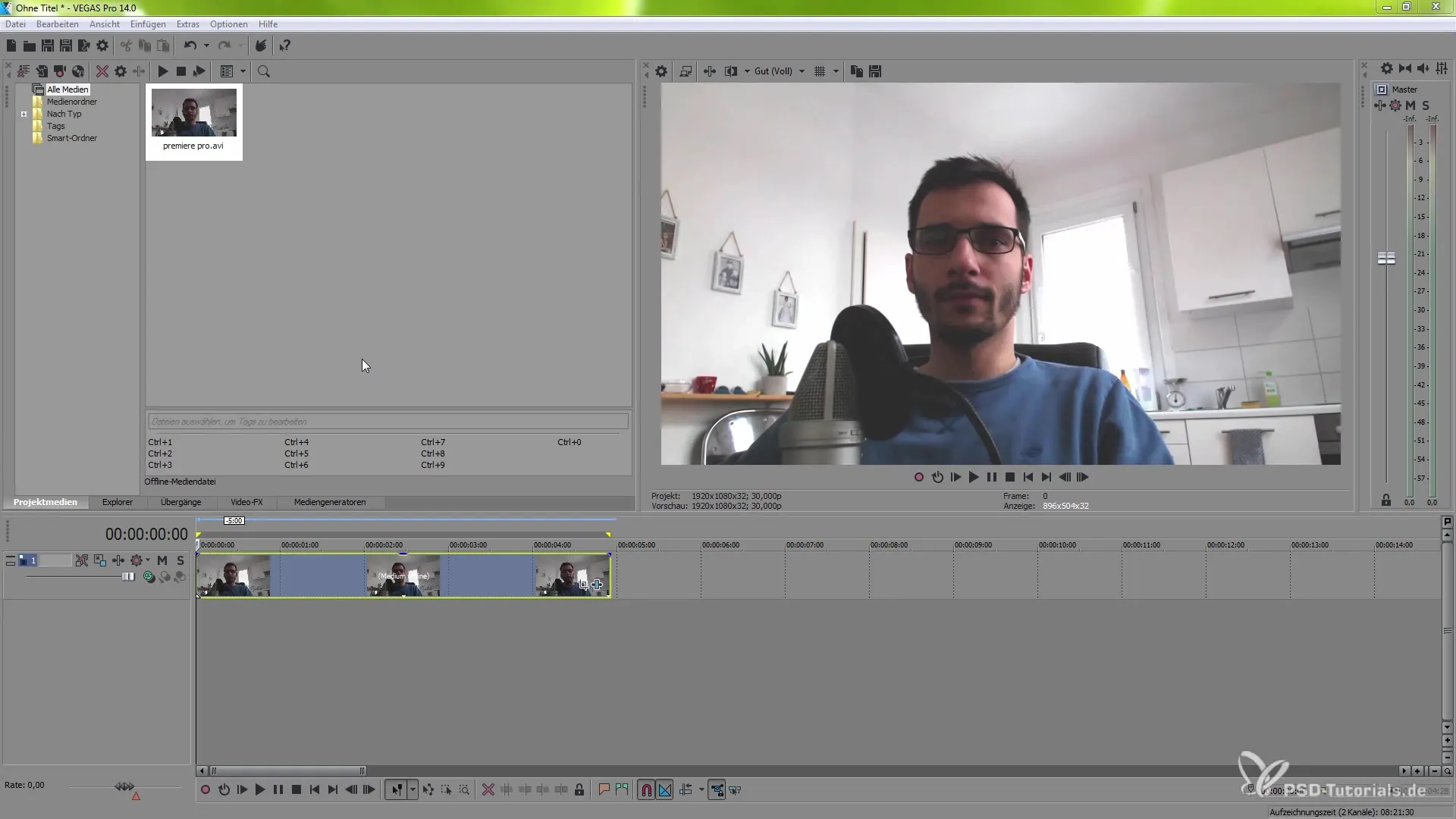
Étape 2: Sélectionne le Motion Tracker
Ensuite, va dans « Motion Tracker » et fais défiler vers le bas jusqu'à « Track on the fly ». Tu auras besoin de cette option pour démarrer le tracking. Sélectionne-la et clique sur l'icône de tracking qui devient alors visible.
Étape 3: Sélection de la zone de tracking
Appuie sur la touche « F ключ » (Key) et fais une sélection avec la souris. Assure-toi de choisir des contours nets, comme par exemple au niveau du lobe de l'oreille. Veille à sélectionner la zone que tu souhaites tracker, en maintenant la touche Ctrl enfoncée pour affiner ta sélection.
Étape 4: Tracker la zone sélectionnée
Va au premier keyframe et appuie sur la barre d'espace pour commencer le tracking. Le tracker commence à analyser le mouvement dans la vidéo. Cela peut prendre un certain temps, alors sois patient. Assure-toi de choisir une zone stable pour faciliter le tracking.
Étape 5: Ajustement des paramètres de tracking
Si le tracking n'est pas optimal, tu as la possibilité d'ajuster le niveau de détail. Change les paramètres si nécessaire pour t'assurer que le tracker reste stable. Réinitialise le tracker et observe l'amélioration.
Étape 6: Vérification du résultat du tracking
Après que le tracking soit terminé, vérifie le résultat. Retourne à la composition et utilise l'objet « Foreground » pour t'assurer que tout a été correctement tracké.
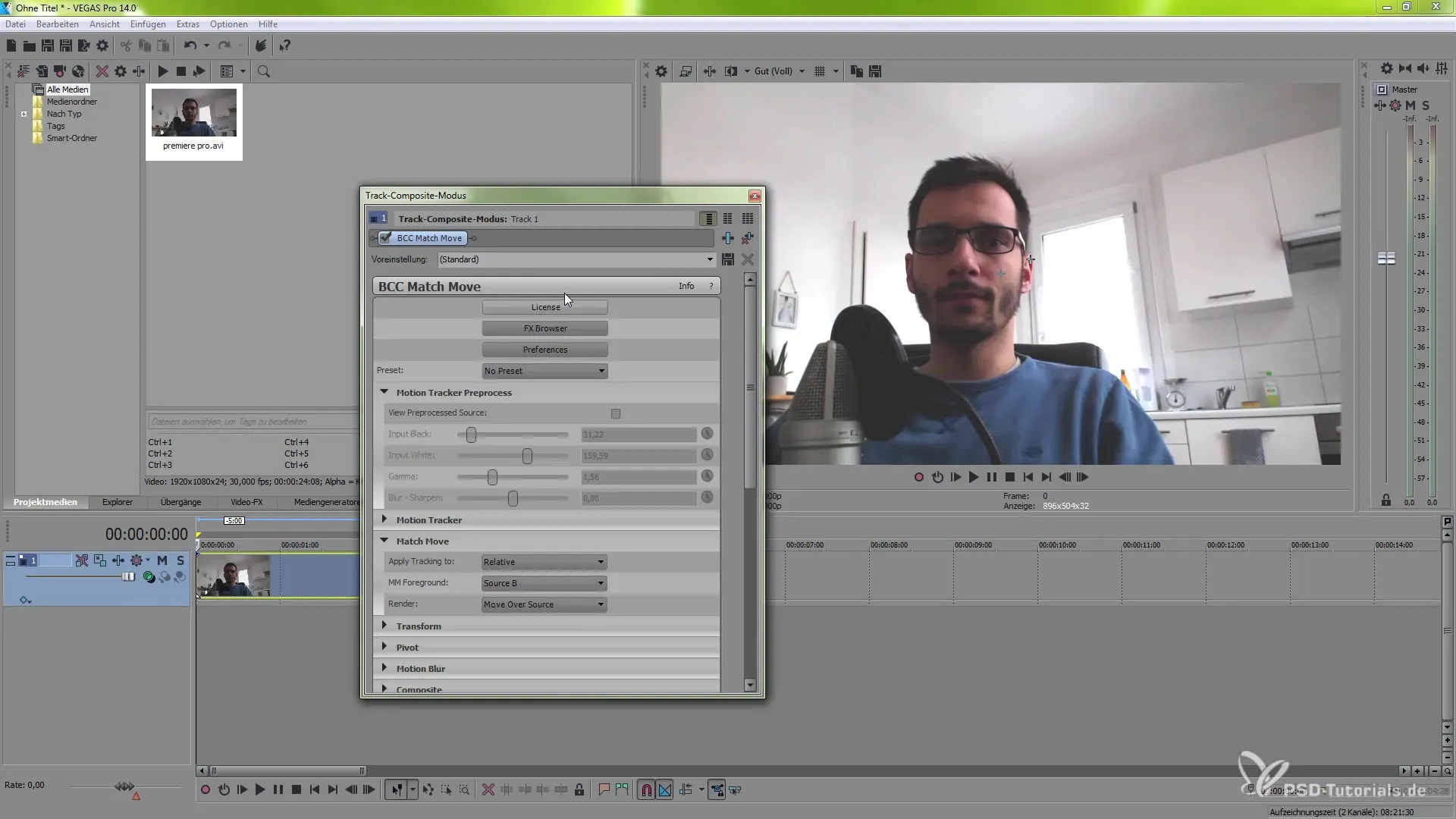
Étape 7: Insérer du texte ou des objets
Maintenant, insère une nouvelle piste. Clique avec le bouton droit de la souris et sélectionne « Insérer une piste vidéo » ou utilise le raccourci Ctrl+Maj+Q. Ensuite, ajoute un média texte et adapte le texte à tes besoins.
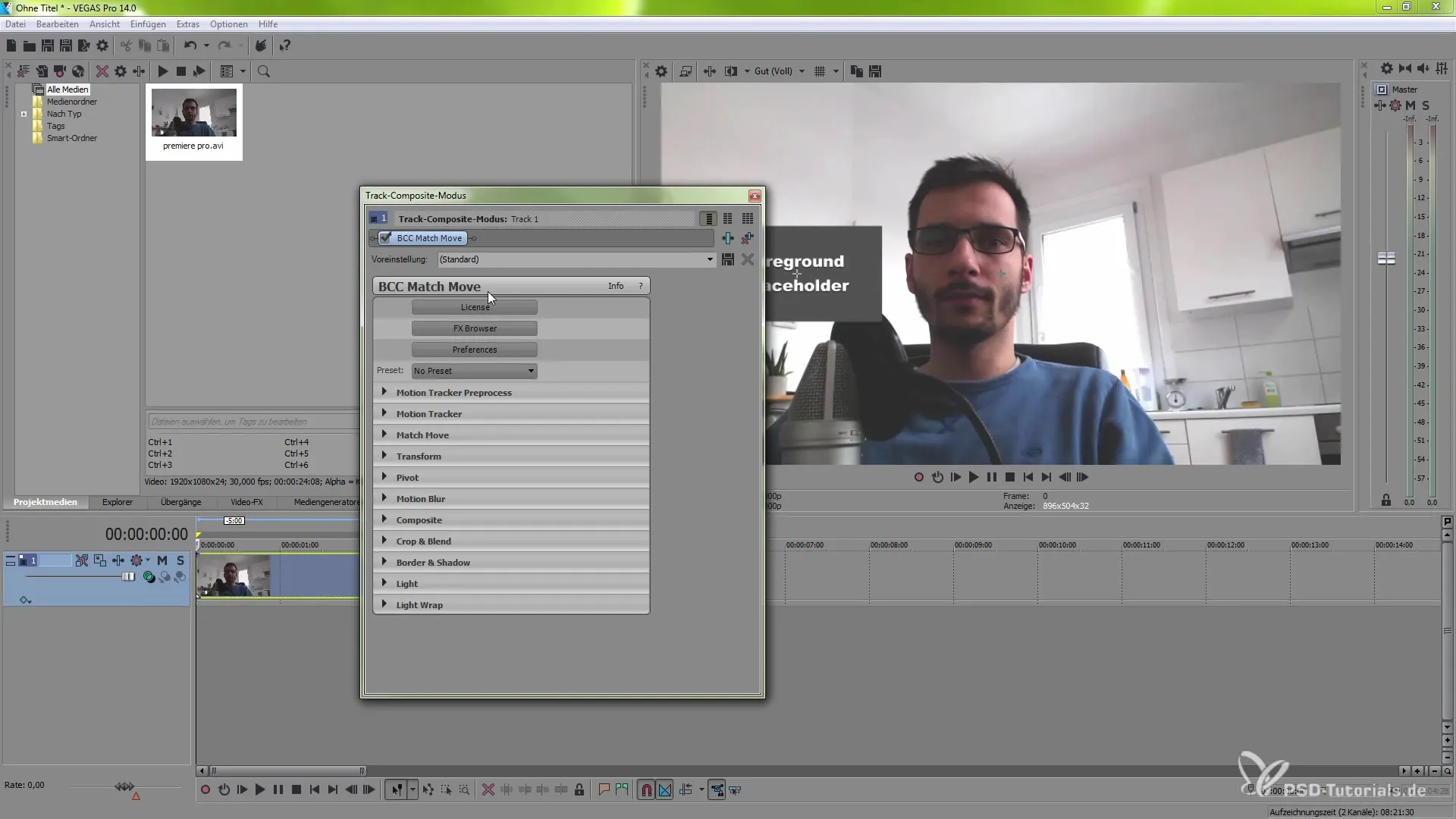
Étape 8: Positionner correctement le texte
Pour bien positionner le texte, assure-toi de déplacer le calque tout au début et de le placer en dessous de la scène principale. Avec « Match and Move », tu peux maintenant ajuster le texte pour qu'il apparaisse exactement là où tu le souhaites.
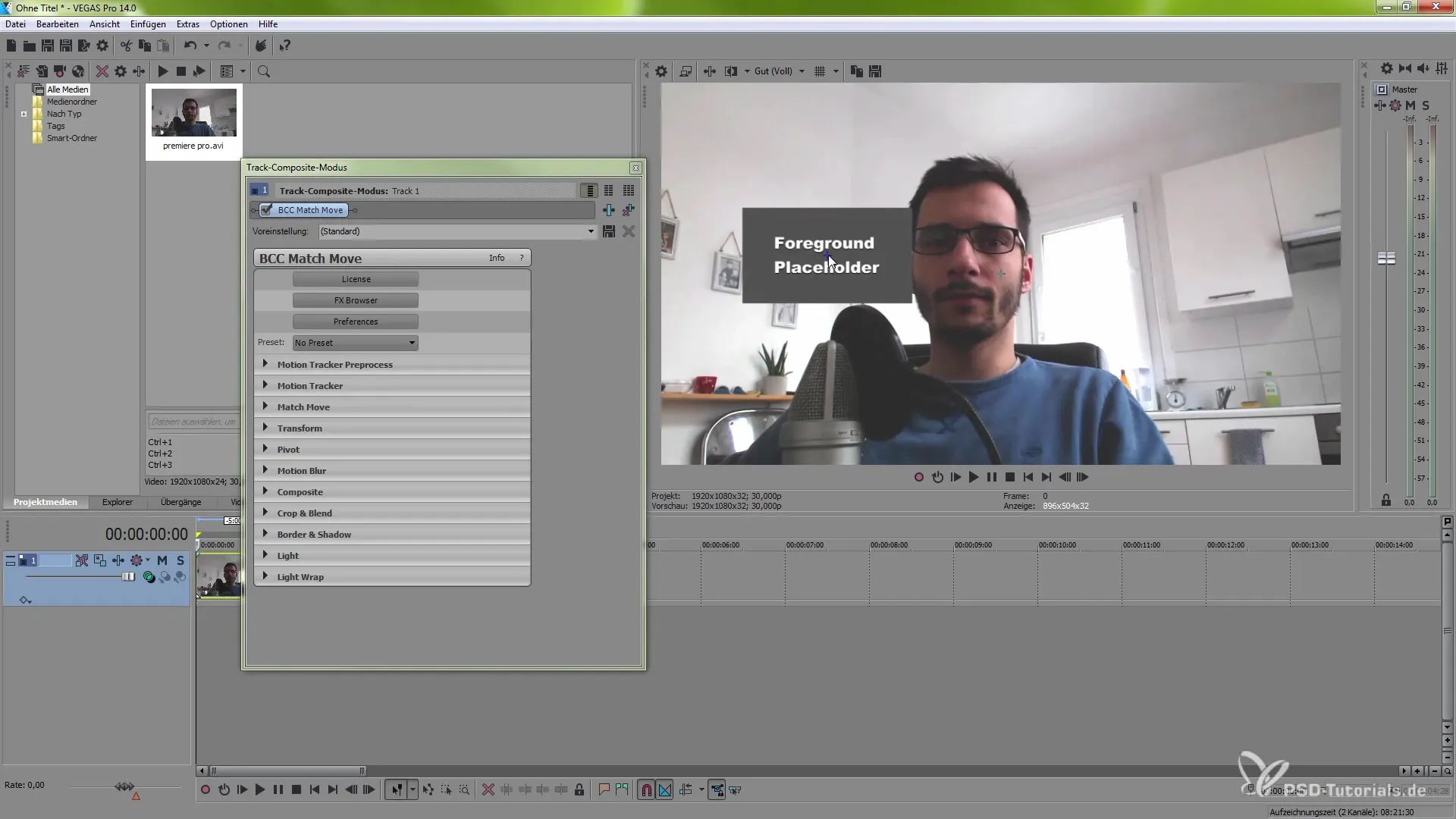
Étape 9: Faire d'autres ajustements
Il existe de nombreuses options d'ajustement pour l'objet de tracking. Expérimente avec la taille, la rotation ou la profondeur du texte. Utilise également les coordonnées XY pour un positionnement précis.
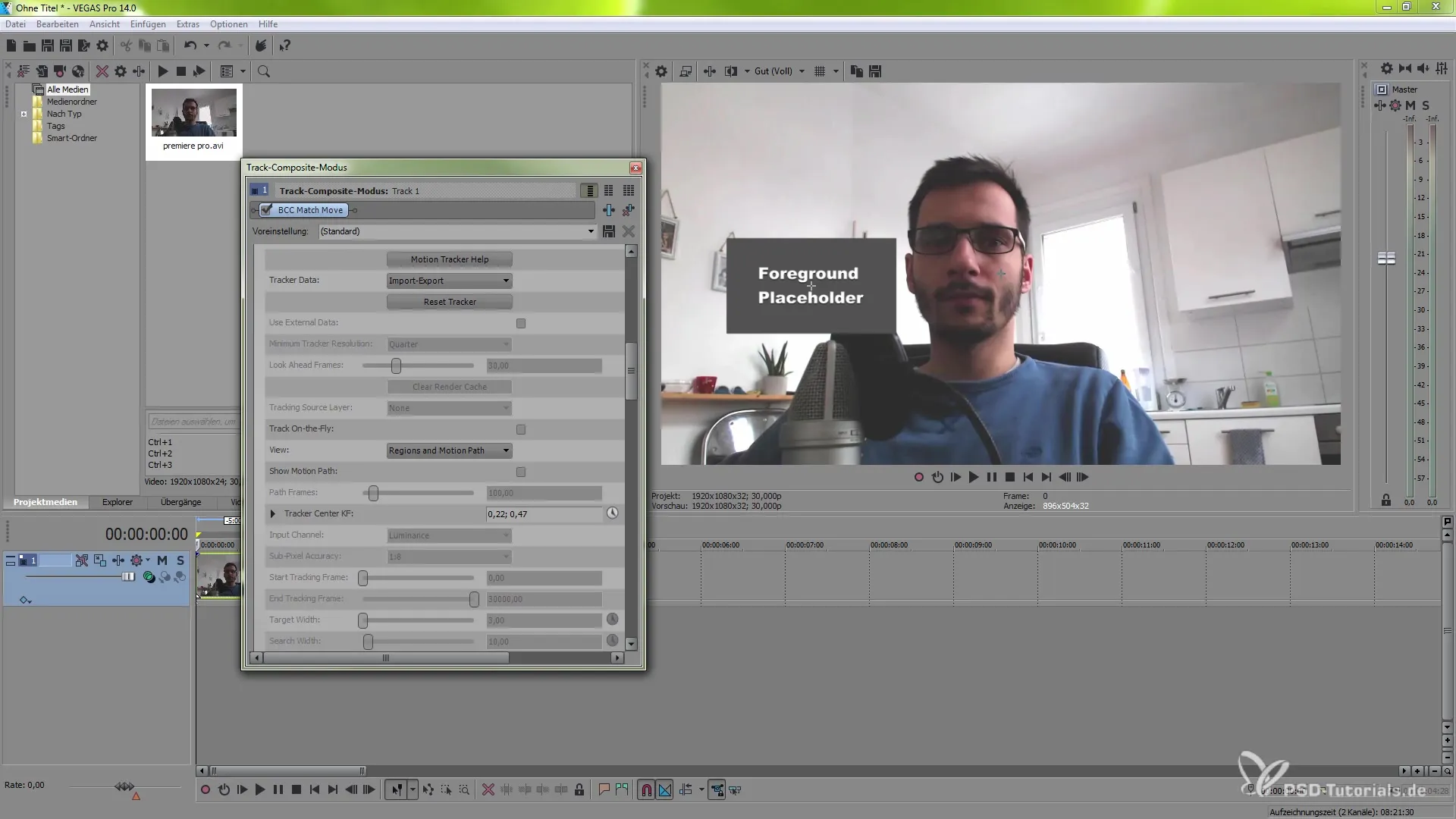
Étape 10: Ajouter des effets finaux
Pour rendre la vidéo encore plus excitante, tu peux activer le « Motion Blur » ou ajouter des effets visuels tels que des ombres ou des animations. Ces options se trouvent dans les paramètres de composition.
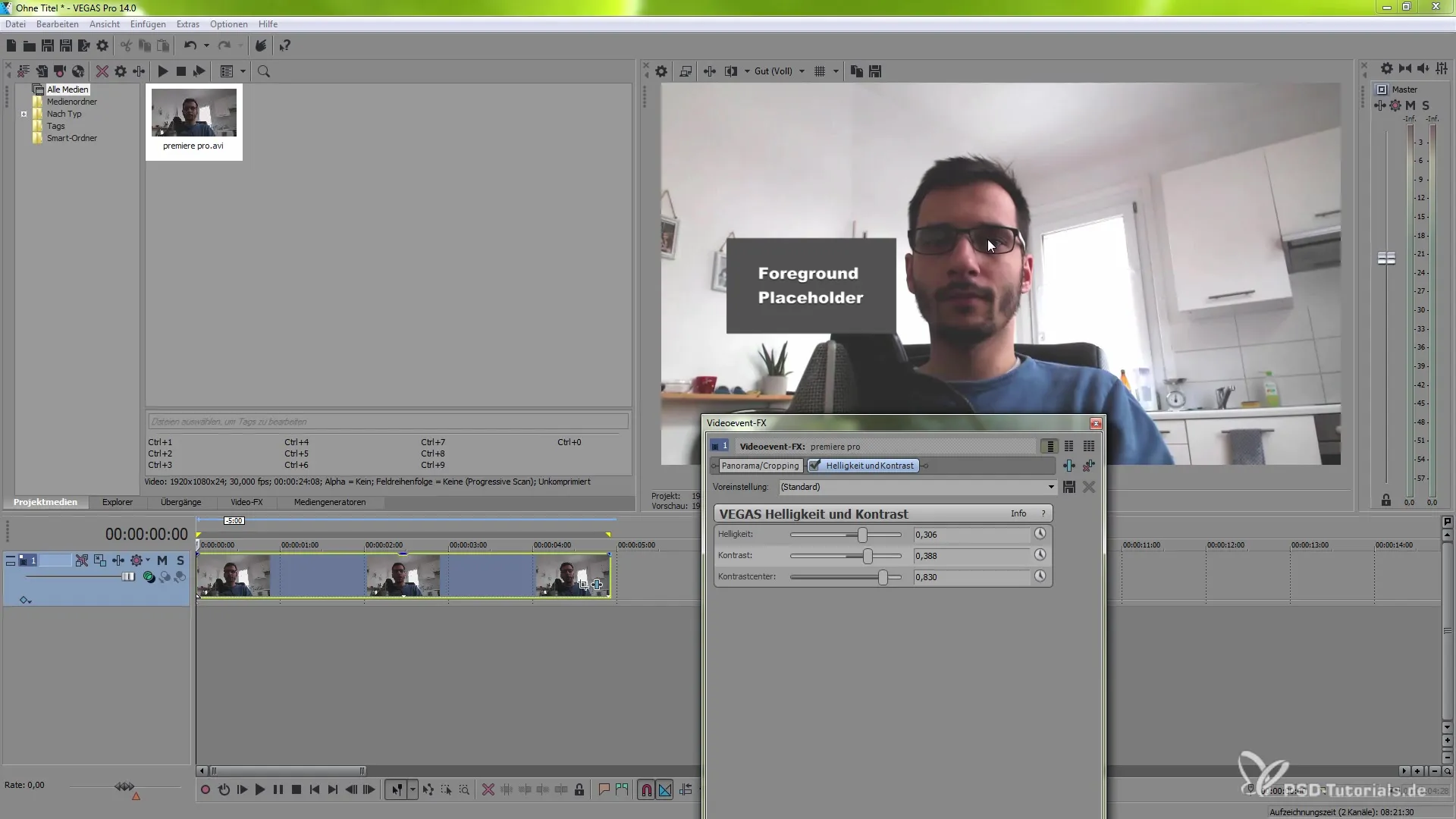
Résumé - Techniques de tracking VEGAS Pro 14 pour des vidéos créatives
Dans ce guide, tu as appris à utiliser efficacement le Motion Tracker dans VEGAS Pro 14. De la sélection de la zone de tracking à l'insertion de texte et aux ajustements créatifs, les possibilités sont quasi illimitées. Utilise ces outils pour porter tes vidéos à un niveau supérieur.
Questions fréquemment posées
Comment puis-je ajuster le tracking ?Tu peux ajuster les paramètres du Motion Tracker pour obtenir des résultats optimaux en modifiant le niveau de détail et la résolution.
Que faire si le tracking ne fonctionne pas ?Si le tracking est erroné, tu peux réinitialiser le tracker et le déclencher à nouveau.
Comment puis-je insérer du texte dans mon projet ?Clique avec le bouton droit sur la timeline et sélectionne « Insérer une piste vidéo » ou utilise le raccourci Ctrl+Maj+Q.


